iTunes Music을 Android로 내보내는 방법 안내
오늘날 온라인 음악 스트리밍 앱이 유행하고 있으며 음악을 들을 때 신선한 공기를 제공합니다. 그들은 전 세계의 다양한 아티스트의 다양한 음악 선택을 제공합니다.
저장된 트랙을 듣거나 오프라인으로 듣기 위해 보관하려면 인터넷에 연결되어 있어야 합니다. 그러나 잠깐, 그것은 그렇게 간단하지 않습니다. 성가신 광고 건너 뛰기와 같은 스트리밍 앱 기능을 최대한 활용하려면 프리미엄 사용자가 되어야 합니다. 그리고 당연히 대가가 따른다.
그러나 많은 사용자는 인터넷 없이도 언제 어디서나 들을 수 있도록 자신이 좋아하는 노래 컬렉션을 하드 드라이브에 다운로드하고 저장하는 것을 선호합니다. 이제 원활한 음악 스트리밍이 가능해졌습니다.
유일한 단점은? 때때로 컬렉션을 업데이트해야 합니다.
운 좋게도 iTunes가 구출됩니다. iTunes 보관함을 기기에 동기화할 수 있습니다. 그리고 안드로이드 폰을 사용한다면 아이튠즈 음악을 내보내기 위해 더 노력해야 합니다.
다음과 같은 몇 가지 방법으로 iTunes 음악 내보내기 어떤 Android 이 기사에서 논의할 내용입니다. 무제한 음악 스트리밍을 즐길 수 있는 방법을 알려드리겠습니다.
기사 내용 1 부. iTunes에서 음악을 내보낼 수 있습니까?2 부. iTunes 음악을 Android로 내보내는 방법?파트 3. iTunes Music to Android에 대한 FAQ4 부. 개요
1 부. iTunes에서 음악을 내보낼 수 있습니까?
iTunes는 이제 대부분의 Apple 기기에 Apple Music이 등장하면서 뒤쳐질 수 있습니다. 맥은 이미 아이튠즈를 버렸다. 그러나 iTunes는 Windows 및 Android 장치에서 여전히 매우 활성화되어 있습니다.
오래된 iTunes는 여전히 뮤직 플레이어와 관련하여 가장 경쟁력 있는 제품 중 하나입니다. 많은 Android 사용자가 iTunes를 사용하기를 원했던 이유입니다.
그러나 iTunes는 여전히 Apple 서비스이므로 iTunes에서 Android로 음악을 내보내는 것은 약간 어렵습니다. 음악을 내보낼 수 있지만 단계가 복잡합니다.
Apple은 모든 재생 목록을 복사하여 iTunes를 통해 다른 컴퓨터에서 사용할 수 있지만 실제 노래나 비디오는 포함하지 않는 방법을 도입했습니다.
iTunes에서 Android로 음악 파일을 직접 전송할 수 있는 방법은 없습니다. Apple은 Android 플랫폼에서 오는 수많은 사용자가 있음에도 더 쉬운 방법을 개발하는 데 신경을 쓰지 않았습니다.
따라서 iTunes에서 수백 곡의 노래를 보고 있다면 스스로 해결해야 합니다. iTunes를 해결하기 위한 많은 단계가 있지만 초보자도 따라할 수 있는 가장 간단하고 소화하기 쉬운 3가지 방법을 모았습니다.
가이드의 다음 단계를 알아보세요.
2 부. iTunes 음악을 Android로 내보내는 방법?
다른 것보다 먼저 충분한 시간을 할당하십시오. iTunes 음악을 Android로 내보내기, 특히 수동으로 할 때. 모든 노래를 Android 휴대전화로 옮기고 나면 기다릴 만한 가치가 있음을 깨닫게 될 것입니다.
이제 인터넷이 있든 없든 어디에서나 좋아하는 그루브를 들을 수 있습니다. 그런 다음 필요한 것은 배터리를 유지하기 위한 보조 배터리뿐입니다.
방법 1. USB 케이블을 통해 iTunes 음악 파일을 Android로 이동
다음을 통해 iTunes 음악을 Android로 이동 USB 케이블 기술적으로 가장 어려운 방법이지만 시간이 많이 걸립니다.
Android에서 컴퓨터로 파일을 전송할 때 USB 케이블을 사용하는 경우 이 방법에서는 iTunes 라이브러리를 탐색한다는 점을 제외하면 단계가 매우 유사합니다.
iTunes 음악을 Android로 수동으로 이동하는 방법에 대한 자세한 가이드를 확인하십시오.
- 파일 탐색기를 엽니다. 이 시점에서 바탕 화면이나 음악 파일을 저장하려는 모든 위치에 새 폴더를 만들 수 있습니다.
- C:\사용자\로 이동합니다. \Music\iTunes\iTunes Media\ 또는 이 경로를 복사할 수 있습니다. 참고 계정 또는 컴퓨터 이름을 나타냅니다. 이 디렉토리는 iTunes 보관함으로 연결됩니다.
- Android로 내보내려는 모든 음악 파일 또는 폴더를 찾아 선택합니다. 드래그 앤 드롭 또는 복사-붙여넣기 모드를 사용할 수 있습니다. \iTunes Media\ 폴더를 복사하여 전체 라이브러리를 복사할 수도 있습니다.
- 아까 만든 폴더 안에 파일을 붙여넣기
- USB 케이블을 사용하여 Android 휴대전화를 컴퓨터에 연결합니다. 필요한 경우 Android USB 알림에서 MTP 또는 파일 전송을 탭합니다.
- Android의 저장소로 이동하여 폴더를 내부에 저장할지 SD 카드에 저장할지 선택합니다.
- 모든 iTunes 노래를 저장한 폴더를 열고 Android의 저장 폴더로 복사하거나 드래그합니다.
- 폴더를 Android 기기에 붙여넣고 프로세스가 완료될 때까지 기다립니다.
- 컴퓨터에서 장치를 안전하게 분리
그리고 당신은 그것을 가지고 있습니다. 마침내 iTunes 음악을 Android 기기로 내보냈습니다.
방법 2. iTunes 음악을 Google Play 뮤직과 동기화
구글 플레이 온라인 음악 스트리밍의 대세에 합류했습니다. 최근에는 컴퓨터에서 Google Play로 50,000곡이 넘는 노래를 무료로 업로드할 수 있는 클라우드 스토리지인 Google Play 뮤직을 출시했습니다!
노래를 업로드하면 모든 기기, 웹, Android 휴대전화 또는 태블릿에서 자동으로 사용할 수 있습니다. 이 방법은 장치 간에 또 다른 무선 전송을 생성합니다.
Google Play에 가입하기만 하면 됩니다. 그런 다음 iTunes 음악 라이브러리 또는 모든 음악 폴더에서 클라우드로 컬렉션을 업로드할 수 있는 데스크탑 애플리케이션인 뮤직 매니저를 다운로드해야 합니다.
iTunes 음악을 Google Play 뮤직과 동기화하는 방법에 대한 이 단계별 가이드를 따르세요.
- 성공적인 설치 후 뮤직 매니저 실행
- 계정에 로그인
- iTunes를 "선택할 위치" 노래로 선택하면 Google Play가 자동으로 폴더를 찾습니다.
- 재생 목록별로 노래를 업로드할지 아니면 전체 라이브러리를 업로드할지 결정
- 다음을 클릭하여 업로드를 시작합니다.
- 프로세스가 완료 될 때까지 기다리십시오.
- Android 휴대전화에서 Google Play 앱 다운로드
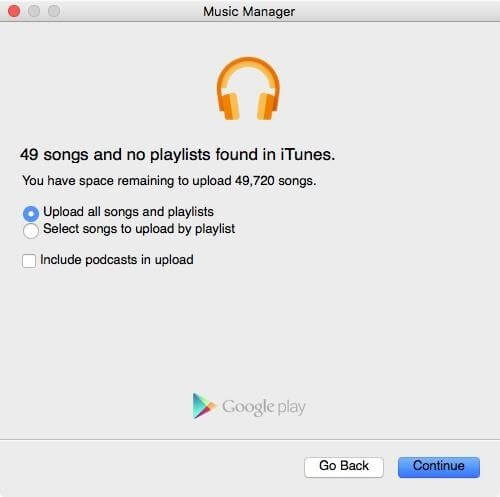
그게 다야! Android 휴대전화, 태블릿, 웹 어디에서나 음악을 재생하세요. Google Play는 특히 Apple 사용자가 아닌 사용자에게 iTunes에 대한 좋은 대안을 제공합니다.
그러나 다음과 같은 제한 사항에 유의해야 합니다.
- Wi-Fi 연결
- 다운로드 제한 - 웹 인터페이스를 통한 다운로드는 100곡으로만 제한됩니다.
- 클라우드 스토리지 - iTunes 음악을 동기화하기 때문에 더 큰 스토리지를 위해 업그레이드해야 합니다.
- 업로드할 곡 수 - 현재로서는 50,000곡 이상만 업로드할 수 있으며 인증된 음악 애호가라면 그 이상이 필요할 수 있습니다.
방법 3. 타사 소프트웨어를 사용하여 iTunes Music을 Android로 내보내기
Apple Music 앱을 사용하여 iTunes 음악 모음집을 Android에 동기화했다면 아마도 독점 노래와 아티스트를 들으며 인생 최고의 순간을 즐기고 있을 것입니다.
귀하의 iTunes는 도저히 버릴 수 없는 재생목록으로 가득 차 있을 수 있습니다. 하지만 DRM 제한으로 인해 노래가 동기화되지만 실제로 전송되지는 않습니다.
당신이 할 수있는 일은 오프라인 듣기를 위해 노래를 다운로드하고 iTunes M4P를 MP3로 변환하는 것입니다.
DRM을 제거하려면 전문 소프트웨어를 사용하여 다음과 같이 처리해야 합니다. TunesFun 애플 뮤직 변환기.
이 소프트웨어는 다음과 같은 기능을 제공하는 것으로 알려져 있습니다.
- iTunes M4P, Apple Music 및 오디오북 변환
- 50천만 개 이상의 Apple Music 다운로드
- 노래의 원래 품질을 유지합니다.
- ID3 태그 및 메타데이터 유지
- 16배 변환 속도
- Windows 및 Mac 컴퓨터에서 사용하기에 이상적입니다.
이제 iTunes 음악 컬렉션을 잠금 해제했으므로 Android 휴대폰, 태블릿, Xbox, Zune, Apple Watch, PSP 등을 포함한 모든 장치에서 음악 컬렉션을 전송할 수 있습니다.
사용 TunesFun 애플 뮤직 변환기 매우 간단합니다. 컴퓨터에서 몇 번의 클릭만 하면 됩니다. 전체 가이드는 다음과 같습니다.
1. 다운로드 TunesFun 애플 뮤직 변환기 컴퓨터에 설치하십시오.
2. 프로그램을 열고 변환하려는 iTunes 음악을 선택하십시오.

3. 출력 설정을 선택합니다. 변환된 파일의 출력 형식, 품질 및 폴더를 선택합니다.

4. 변환 버튼을 클릭하고 기다립니다.

지루한 USB 전송 방식과 달리 TunesFun 애플 뮤직 변환기 몇 단계만 거치면 Apple Music에서 구입한 노래를 자유롭게 들을 수 있습니다.
파트 3. iTunes Music to Android에 대한 FAQ
이제 초점이 iTunes에서 Apple Music으로 이동했으며 많은 사용자가 이에 대해 혼란스러워합니다. 일부 사용자는 iTunes가 영원히 사라졌는지 묻고 일부 사용자는 몇 년 동안 수집한 재생 목록에 대해 우려하고 있습니다.
가장 자주 묻는 두 가지 질문이 있습니다. 여기에 답변이 있습니다.
#1. Apple Music과 iTunes는 동일합니까?
Apple Music 앱은 기본적으로 광고 없는 음악 스트리밍 구독이며 iTunes는 여전히 가장 포괄적인 미디어 플레이어 및 라이브러리입니다. macOS Catalina에 대한 최근 업데이트로 iTunes는 버리고 Finder로 대체되었습니다. 그러나 이봐, iTunes는 여전히 살아 있고 이전 버전을 걷어차고 있습니다.
iTunes Store에서 구입한 iTunes로 가져온 음악을 포함하여 iTunes에서 생성한 모든 재생목록 및 스마트 재생목록은 Apple Music 앱에서 접근할 수 있습니다. Apple Music 앱과 iTunes는 특히 미디어 관리와 관련하여 몇 가지 방식으로 상호 연결되어 있습니다.
최근 업그레이드로 원스톱 샵이 되었지만 iTunes와 차별화되는 가장 뛰어난 기능은 온라인 스트리밍 기능과 독점성입니다. Apple Music은 불법 배포로부터 아티스트를 보호하기 위해 소위 DRM 노래와 앨범을 제공합니다.
이 노래를 들으려면 구독료를 지불해야 합니다. 단일 구독의 경우 월 $10, 가족(최대 15명)의 경우 월 $6, 대학생의 경우 월 $5를 지불할 수 있습니다.
# 2. 모든 MP3 플레이어에 iTunes 음악을 넣을 수 있습니까?
예. 그러나 노래를 MP3 파일 형식으로 변환해야 합니다. 반면 iTunes는 AAC 형식을 사용합니다. Apple에 따르면 AAC 형식은 음악 1분당 XNUMXMB 미만을 차지하는 파일을 생성합니다.
MP3 플레이어에서 iTunes 음악을 전송하려면 다음이 필요합니다. TunesFun 애플 뮤직 변환기 최대 16x의 매우 빠른 속도로 변환을 처리합니다.
4 부. 개요
방법에 대한 많은 방법이 있습니다 iTunes 음악을 Android로 내보내기. 이 기사에서는 가장 효율적인 세 가지 방법을 제공했습니다. 첫 번째는 USB 케이블을 사용하여 파일을 전송하고, 다음은 Google Play 뮤직을 활용하고, 마지막으로 다음을 사용하여 노래를 변환하는 것입니다. TunesFun 애플 뮤직 변환기.
마지막 방법은 다른 것보다 더 잘 작동하는 것 같습니다. 내보내기만 하는 것 이상을 할 수 있고 DRM으로 보호된 노래를 변환하고 MP3 등과 같이 일반적으로 사용되는 다른 파일 형식으로 변환할 수 있기 때문입니다.
위의 방법 중 하나라도 시도해 보셨습니까? 어느 것이 당신에게 가장 좋습니까?
코멘트를 남겨주세요